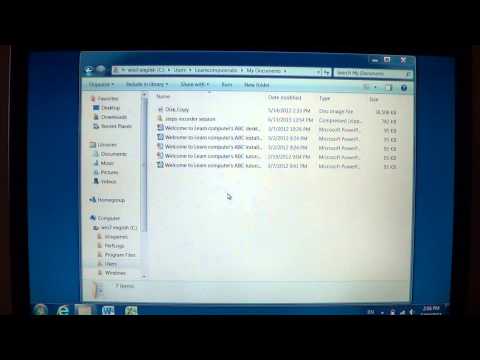Explorer hauv Microsoft operating systems yog qhov chaw qhia ((lossis navigation pane)) nyob sab lauj ntawm lub Windows qhov rai thiab siv los ua kom nrawm nrawm ua haujlwm nrog cov ntaub ntawv thiab cov nplaub tshev. Tus neeg siv tuaj yeem kho qhov kev txwv ntawm tus neeg tshawb nrhiav ntawm nws tus kheej qhov kev txiav txim siab.

Cov Lus Qhia
Kauj ruam 1
Txhawm rau qhia qhov chaw thaj chaw nyob sab lauj ntawm daim nplaub tshev thiab phau ntawv qhia npe windows, nyem lub pob "Npaj" nyob rau hauv txhua lub qhov rais qhib thiab hauv cov npe uas tshwm sim, txav tus nas tus chij dhau ntawm kab "Saib" kab. Hauv daim ntawv teev npe ntxiv, khij lub npov nyob ib sab ntawm "Navigation Pane" kab los ntawm nyem rau nws nrog sab laug nas khawm ib zaug. Tom qab ntawd, cov kab ke navigation yuav tshwm hauv txhua lub qhov rai qhib ntawm folders thiab chaw ntawm Windows.
Kauj ruam 2
Txhawm rau zais ntawm txoj kab kev hla, tsis kos lub thawv nyob sab ntawm Navigation Pane kab hauv kab Rov Tav Windows.
Kauj ruam 3
Txhawm rau ceev cov txheej txheem ntawm kev nrhiav cov ntaub ntawv, daim ntawv thov thiab cov nplaub tshev uas koj xav tau nyob rau hauv Windows 7 operating system, cov tsev qiv ntawv tshwj xeeb tau muab. Tus neeg siv yuav tuaj yeem tsim nws lub tsev qiv ntawv uas muaj cov ntawv tais ceev tseg thiab phau ntawv sau npe.
Kauj ruam 4
Txhawm rau tsim lub tsev qiv ntawv kev cai, qhib "Lub Computer" qhov rai qhov rai los ntawm ob npaug nias rau ntawm nws qhov luv ntawm lub desktop nrog sab laug nas khawm. Hauv cov duab qhia chaw, nyem ib zaug rau ntawm kab "Cov Tsev Muag Khoom", hover tus cursor nas dhau ntawm "Tshiab" kab thiab hauv daim ntawv teev npe ntxiv uas tshwm sim, nyem rau ntawm kab "Cov Tsev Muag Ntawv" kab. Tom qab ntawv, lub tsev khaws ntaub ntawv tshiab yuav tshwm nyob rau hauv Kev Taw Qhia Pane nrog lub npe hu ua Tshiab Lub Chaw Qiv Ntawv. Ntaus koj lub tsev qiv ntawv kev cai lub npe thiab nyem Enter Sau rau koj tus keyboard.
Kauj ruam 5
Tshuav-nyem ib zaug rau ntawm lub tsev qiv ntawv tsim qhov chaw nyob. Cov ntawv nyeem "Cov tsev qiv ntawv tshiab yog khoob" tshwm nyob rau thaj chaw pom ntawm lub qhov rais. Nyem rau "Ntxiv nplaub tshev" khawm thiab nyob rau hauv lub qhov rai uas tshwm, xaiv cov ntawv qhia uas koj xav tau kom muaj kev nkag tau sai.
Kauj Ruam 6
Txhawm rau ntxiv lwm cov ntawv tais ceev tseg rau tus neeg siv lub tsev qiv ntawv, nws sab xis nyem nws lub npe thiab xaiv kab "Cov Khoom" hauv cov npe uas tshwm sim. Nyob rau hauv lub qhov rai uas qhib, nyem "Ntxiv nplaub tshev …" khawm, xaiv cov ntawv uas xav tau thiab nyem rau "Ntxiv nplaub tshev" khawm.
Kauj Ruam 7
Txhawm rau rho tawm lub tsev qiv ntawv, txoj nyem rau ntawm kab nrog nws lub npe thiab nyem rau ntawm kab "Rho tawm". Lub operating system yuav nug koj kom paub meej tias kev rho tawm hauv lub tsev qiv ntawv, nyem lub pob "Yog".
Kauj ruam 8
Txhawm rau kom rov ua qhov loj ntawm thaj chaw ua haujlwm ntawm cov khoom siv navigation, tsiv tus nas cursor dhau ntawm nws txoj cai ciam teb. Sai li tus nas cursor pauv hloov los ntawm tus xub mus rau lub xub taw qhia ob, tuav cia tus nas nyob sab laug thiab rub lub xaim xaim rau ntawm qhov xav tau.
Kauj Ruam 9
Txhawm rau ntxiv daim nplaub tshev rau cov "Favorites" ntu ntawm cov vaj huam sib luag rau kev qhia, mus rau cov ntawv qhia chaw uas xav tau cov ntawv ntim nyob. Tom qab ntawv rub lub pob ntawv xaiv kom raug rau "Favorites" kab hauv Windows Explorer thaum tuav cia lub pob nyem lawm.